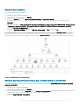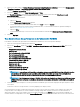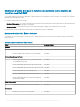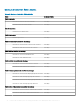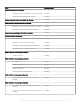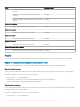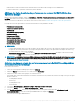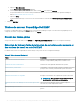Users Guide
Activation de la corrélation
Pour activer l’attribut Activer la corrélation :
1 Démarrez la console Operations Manager.
2 Dans le volet de navigation, cliquez sur Création.
3 Dans le volet Création, cliquez sur Objets de pack d'administration > Découvertes d'objets.
4 Recherchez Dell Windows Server Physical and Teamed Relationship Discovery Ruledans le champ
Rechercher.
5 Eectuez un clic droit sur Règle de découverte des relations physiques et groupées des serveurs Windows Dell > Remplacements
> Remplacer la découverte d’objets > Pour tous les objets de la catégorie : Instance d’interface réseau groupée (enrichie).
La fenêtre Propriétés de remplacement s’ache.
6 Sélectionnez Activer la corrélation , dénissez la Valeur de remplacement sur Vrai et cliquez sur OK.
L'état global des interfaces réseau sur la vue de diagramme s'ache uniquement au niveau du groupe d'Interfaces réseau. Par exemple, si
les autres composants du serveur Dell sont normaux et que seules une ou plusieurs interfaces réseau sont critiques ou non critiques, le
système Dell ache alors l'icône d'état d'intégrité normal et le groupe Interfaces réseau ache l'icône d'état critique ou d'avertissement.
Figure 3. Vue Diagramme des interfaces réseau
Activation de groupe d'interfaces réseau pour l'intégrité globale de serveurs Dell
Pour que l'état global soit reporté au niveau du serveur, activez le moniteur de dépendance Groupe d'interfaces réseau pour l'intégrité
globale de serveurs Dell.
1 Démarrez la console Operations Manager.
2 Dans le volet de navigation, cliquez sur Création.
3 Dans le volet de gauche, cliquez sur Moniteurs. Saisissez Groupe d'interfaces réseau comme phrase type pour rechercher le serveur
sur lequel vous voulez activer la fonctionnalité. Par exemple, Serveur Dell Windows.
4 Cliquez sur Intégrité d'entité > Disponibilité.
Fonctions de surveillance prises en charge par Dell EMC Server Management Pack Suite version 7.1
31